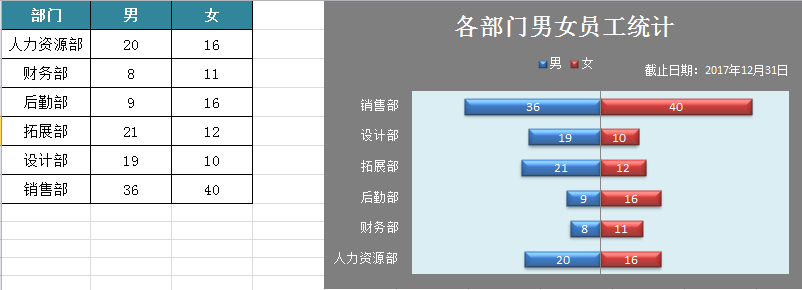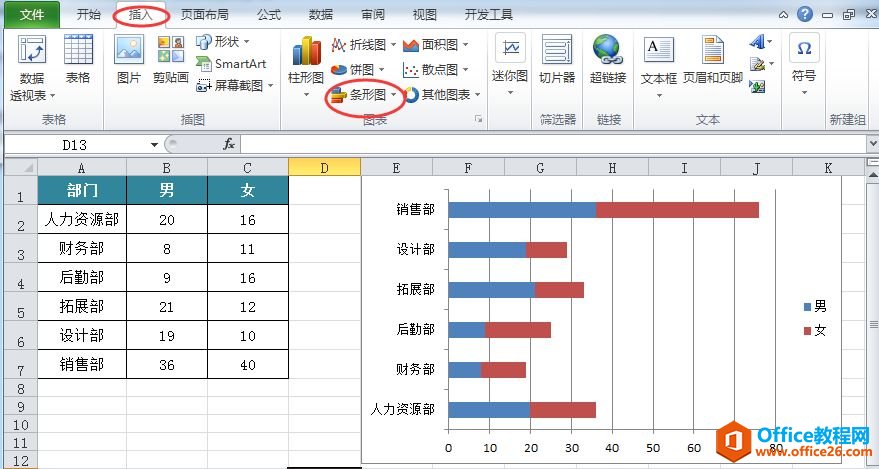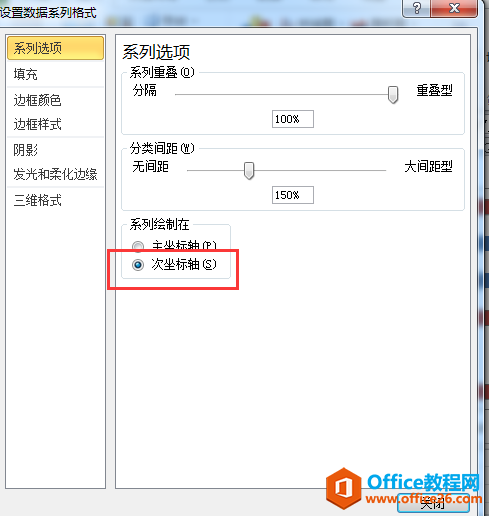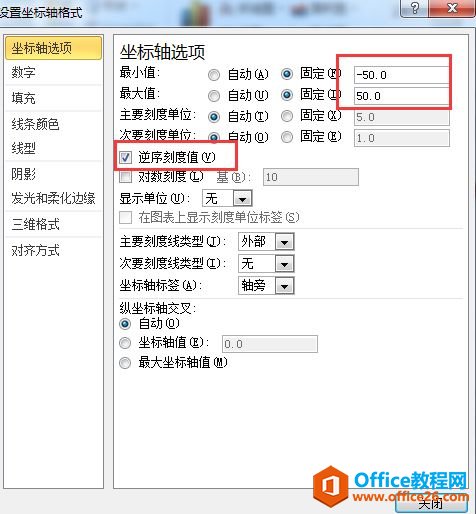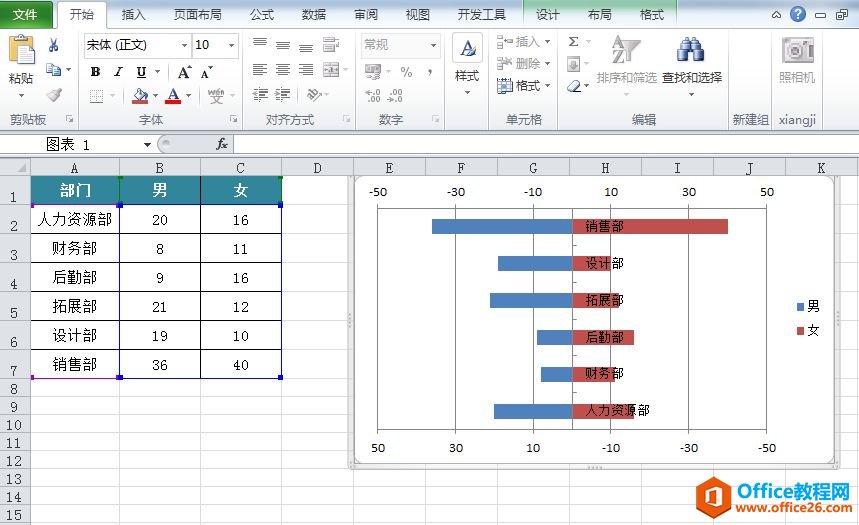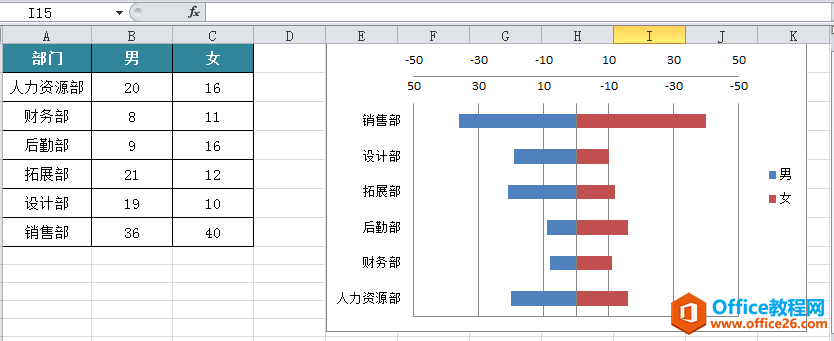-
excel 对比条形图制作实例教程
-
公司做年终工作总结时,人力资源部门会有一项人力统计工作,包括部门人员的各项细分统计,比如性别、年龄段、学历等。这些细分统计数据如果用图表来展示,我们大部分会使用到旋风图,也称之为对比条形图。
如下图,是某公司各部门员工男女人数情况统计表格,以及相应的旋风图:

下面我们来看看这个旋风图的具体操作步骤:
1、 选中表格数据区域–插入堆积条形图

2、 选中红色条形图—设置数据系列格式—勾选“次坐标轴 ”

3、 选中图表主坐标轴—点击右键打开“设置坐标轴格式”—最小值“-50.0”,最大值“50.0”–勾选“逆序刻度值”(这里最大和最小值的绝对值要大于表格中的最大数据)

4、 选中图表次坐标轴—点击右键打开“设置坐标轴格式”—最小值“-50.0”,最大值“50.0”

5、 选中主坐标轴–打开“设置坐标轴格式”—主要刻度线类型和次要刻度线类型均选择“无”—坐标轴标签选择“高”

6、 最后对图表进行美化:根据需要修改或优化背景颜色、条形图形状,去掉网格线和主次坐标轴,添加数据标签、图表标题以及相关的日期信息即可得到文章开头的图表效果。
根据上面的操作步骤,你也可以对员工的学历或者各个年龄段进行数据统计和图表展示。试试看呢?
本文摘自:https://www.office26.com/excel/excel_12539.html,感谢原作者
© 版权声明
文章版权归作者所有,未经允许请勿转载。
THE END